みなさんは、パソコン作業で、マウスの使い心地にストレスや不満を感じていませんか?
私は有線マウスでブログ作業をしていた時、コードが引っかかったり、範囲選択がスムーズにできなかったり…。そんなストレスを感じて、無線マウスを探し始めました。
でも、実際に使ってみないと自分に合うかどうか分からないのが悩みどころでした。
そんな時に出会ったのが、2つのサイズから選べるロジクールM650。S/MサイズとLサイズがあって、自分の手に合わせて選べます。
手が小さい私はS/Mサイズを選びましたが、これが大正解でした。実際に2ヶ月使ってみて、ブログでの画像編集や文章の範囲選択がとても楽になりました。
この記事では、実際の使い心地やセットアップ方法まで、分かりやすくお伝えしていきます。皆様のマウス選びのヒントになれば嬉しいです。

5,000円ほどで、操作性も抜群!!手が小さい方にもオススメです。
商品の基本情報
基本スペック
機種:ロジクールM650S/M(2022年2月発売)
- サイズ:S/M(高さ: 108.2mm 幅: 61mm 奥行き: 38.8mm 重量: 101.4g)
- 接続方式:USB受信機またはBluetooth(※設定方法は後述)
- 動作時間:単三電池1本で約2年
- ボタン数:5個(左右クリック、戻る・進む、スクロールホイール)
- 対応OS:Windows、Mac、iPad、Android
- 静音設計:90%ノイズ低減されたクリック音
色選び
全5色から選べます。
- グラファイト
- レッド
- オフホワイト
- ローズ
- ブルー
私は当初オフホワイトかローズを検討していました。しかし、レビューで「汚れが目立つ」という声を参考に、実用性を重視してグラファイト(黒)を選びました。
確かに白やピンクは見た目が可愛らしいのですが、毎日使用するマウスは手垢や汚れが気になるもの。長く快適に使うことを考えて、グラファイトにしました。
サイズ選び
ロジクールM650は、手のサイズに合わせて2種類から選べるのが特徴です。
- M650 S/M:手首から中指まで19cm以下の方向け
- M650 L:手首から中指まで19cm以上の方向け
私の手のサイズは16cmと小さめですが、S/Mサイズを選んで本当に良かったと実感しています。このマウスの魅力は、親指を置く側面部分の設計です。
絶妙なカーブと滑り止めの溝がラバー素材と相まって、軽い力でもしっかりとホールドできます。

以前使っていたマウスでは手首の疲れが気になっていましたが、このマウスは高さも長さも絶妙なバランス。長時間作業しても疲れにくく、手になじむ形状と確実な滑り止め効果で、作業に集中できます。

マウスは毎日使う大切なツール。M650は、自分の手のサイズに合わせて選べる快適なマウスをお探しの方におすすめの一台です。
接続と設定について
接続方式の選び方
USB受信機とBluetoothの2通りの接続方法があります。私はUSB接続を選びました。理由は、USB接続の方が安定性が高く、電池の持ちも良いためです。
セットアップ手順の注意点(USB接続)
このマウスには乾電池とLogi Bolt USBレシーバーが付属しており、どちらもマウス本体に組み込まれた状態で届きます。
パッケージの説明書には図解で手順が詳しく記載されていますが、特にUSB接続時は以下の順序を守ることが大切です。
- 電池蓋を開け、Logi Bolt USBレシーバーをマウス本体から取り出します。※この時点では乾電池のプルタブはそのままにしておきます
- パソコンの空いているUSBポートにLogi Bolt USBレシーバーを挿入します。
- 最後にマウスのプルタブを取り外すと、自動的に電源が入ります。
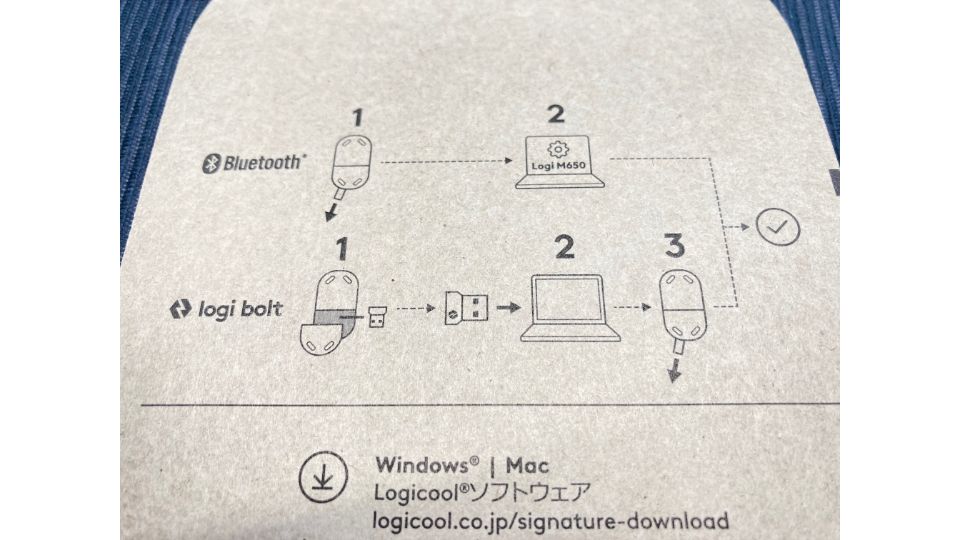
私は説明書をよく読まずにプルタブを先に外してしまい、接続設定に手間取ってしまいました。

順番を守ることで、スムーズに設定できますよ。
実際の使用感
操作性
このM650は、マウスの基本となる操作性が抜群です。カーソルの動きがスムーズで、以前悩まされていた範囲選択もストレスなく行えるように。手になじむ形状と相まって、快適な操作感を実感しています。
スクロール機能
スクロールホイールの反応が絶妙です。ゆっくり回せば1行ずつ、さっと回せば一気にページ移動ができるため、長い文章の確認もスムーズ。ブログの原稿を見直す際など、読み返したい場所をサッと探せます。
また、水平スクロールにも対応しています。戻る・進むのサイドボタンを押しながらホイールを回すだけで、横方向のスクロールも可能です。
静音性
クリック音が従来品より90%軽減されているという仕様通り、とても静かです。夜遅くの作業や、カフェでの作業時も周りを気にせず使えます。
アプリでカスタマイズ
専用ソフト「LOGI OPTIONS+」を使えば、マウスの機能をより便利にカスタマイズできます。特に便利なのが、サイドボタンの機能変更。私はサイドボタンにコピー・ペースト機能を割り当てました。
この設定により、文章の編集作業がよりスピーディーになり、ブログ作成の効率が格段に上がりました。毎日の作業が快適になるちょっとした工夫です。
まとめ
よかった点
- サイズが選べるため、自分の手に合った快適な操作感を実現
- スムーズな動きで範囲選択がストレスなく操作可能
- 静音設計で、夜間や人の多い場所でも気兼ねなく使用可能
- スクロール機能が細かい調整から素早い移動まで自在
- サイドボタンのカスタマイズでコピー・ペースト作業が効率的に
注意点
- セットアップは必ず説明書通りの手順で行う(プルタブを先に外さないのがポイント)
- オフホワイトやローズなど淡い色は、使用による汚れが目立つ可能性がある
- ペアリング可能台数が1台に限られる。1台のPCにしか使わないのであれば問題ないが、複数のデバイスで使う場合には不便
おすすめの方
- 自分の手のサイズに合ったマウスをお探しの方(S/Mサイズは19cm以下、Lサイズは19cm以上向け)
- ブログやWeb作業が多い方
- コピー・ペースト作業を頻繁に行う方
- 4,290円(税込)で高機能なマウスをお求めの方
ロジクールM650は、自分の手のサイズに合わせて選べる快適なマウスです。私の場合、S/Mサイズを選んでブログ作業の効率が格段に上がり、「もっと早く買い換えればよかった」と実感しています。
この記事が、快適なマウスをお探しの方の参考になれば幸いです。

